Windows 8 (8.1)

- 3211
- 401
- Dr. Marlen Steinkamp
Durch das Konzept der "Wiederherstellung von Windows 8" bedeuten Benutzer häufig unterschiedliche Dinge: Jemand hat gerade die Werkseinstellungen und jemand, das zuvor festgelegte Updates oder die Abschaffung der Änderungen nach der Installation eines verdächtigen Treibers aufgetreten ist. Heute ist es üblich, mehrere nützliche Methoden zu berücksichtigen, die dazu beitragen, die Windows Version 8 und 8 zu rollen.1. Wir werden in dem heutigen Artikel über sie sprechen.

Um die Leistung des PCs zurückzugeben, ist es nicht erforderlich, das System neu zu installieren
Wiederherstellungspunkt: Für das, was es ist und wie man ihn benutzt
Solche Punkte werden sehr oft verwendet, um das System in die richtige Richtung zurückzugeben. Sie werden nach der Installation verschiedener Versorgungsunternehmen, Treiber usw. ohne die Teilnahme des Benutzers erstellt. D. Sie können sie selbst manuell erstellen. Die Methode hilft in Situationen, wenn beim Laden oder Betrieb des Computers nach der Installation Fehler Fehler auftreten.
Sie können den Weg so verwenden:
- Klicken Sie auf die Schaltfläche "Start" (Wählen Sie zuerst die Schaltfläche "Start"). Klicken Sie auf "Wiederherstellung"
- Klicken Sie auf die "Start der Wiederherstellung des Systems";
- Schalten Sie den Erneuerungsprozess ein, indem Sie den Punkt für Sie bis zum Datum auswählen.
Überqueren Sie die Updates
Manchmal beginnt sich unser Computer nach der Installation von grundlegenden Updates falsch zu verhalten: Das Internet kann verschwinden, bei der Arbeit mit separaten Programmen erscheinen Fehler. Um eine solche Entwicklung von Ereignissen zu vermeiden, empfehlen Experten, die Aktualisierungsrolle zu verwenden. Windows 8 Wiederherstellung.1 Wenn die Verwendung dieser Methode ziemlich schnell geht. Verwenden Sie dazu das Zentrum für Updates Windows, um auf "Update Update Update" zu klicken. Eine alternative Möglichkeit besteht darin, die Befehlszeile anzuwenden.
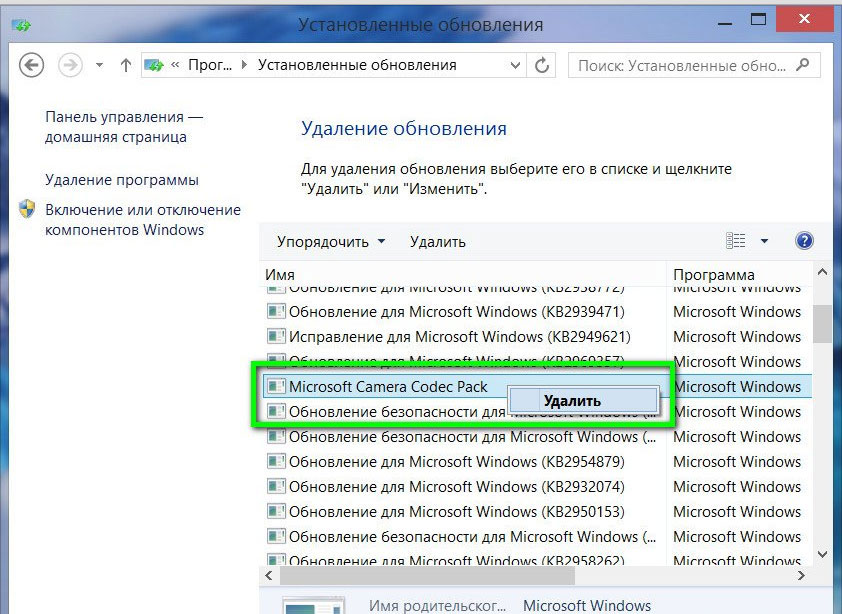
Nach dem Übergang zum Update -Center of Updates müssen Sie den "installierten Updates" -Link "auswählen. Alle derzeit festgelegten Aktualisierungen, das Datum ihrer Installation und der Code sind hier sichtbar. Nachdem Sie herausgegeben haben, welche Art von Zeit die Probleme mit der Maschine begannen, berechnen Sie das Update und löschen Sie es, indem Sie die entsprechende Taste drücken. PC wird Sie auffordern, Ihre Entscheidung zu bestätigen. Klicken Sie auf "Ja".
Starten Sie nun das System neu - dies hilft zu verstehen, ob ein Fehler verschwunden ist oder Sie nach einem anderen Ausweg suchen müssen, um das Problem zu lösen.
Das Bild der Wiederherstellung
Um in einen normalen Zustand zurückzukehren, benötigt das System möglicherweise eine Sicherungskopie mit allen Treibern, Programmen und gegebenenfalls Dateien. Solche Bilder sind auf allen Geräten vorhanden, auf denen das Betriebssystem vom Hersteller gestellt wurde. Die Bilder befinden sich im versteckten Abschnitt der Festplatte und enthalten das vom Hersteller festgelegte Programm sowie das System selbst.
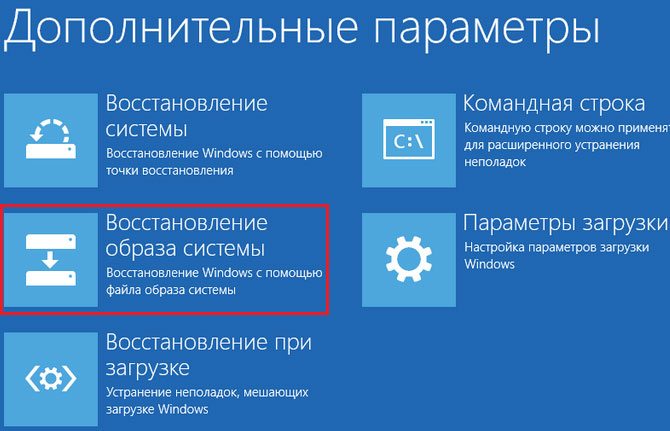
Der Benutzer kann ein solches Bild jederzeit alleine erstellen. Nach der Installation und Ausführung grundlegender Einstellungen ist es am besten, dies zu tun. Wenn der versteckte Abschnitt nicht vorhanden oder zuvor gelöscht ist, kann er erneut erstellt werden.
Sie müssen also "alle Dateien entfernen und Fenster neu installieren" im Abschnitt "Wiederherstellung" auswählen. Es ist keine Vorbereitung erforderlich, da alles automatisch passiert.
Zurücksetzen
Wenn Sie daran arbeiten, einen Computer unter Windows Version 8 (8) zu arbeiten.1) Sie können die Haupteinstellungen "abwerfen", während Ihre wichtigen Dateien nicht gelöscht werden. Es ist vorzuziehen, dies zu tun, wenn alle anderen Optionen nicht geholfen haben. Die Methode ist sehr effektiv, aber Sie können den Reset nur dann verwenden, wenn Windows selbst gestartet wird.
Finden Sie auf der Panel auf der rechten Seite des Monitors die "Parameter", woraufhin das Element "Änderung der Parameter" ermittelt wird. Als nächstes ist es wichtig, den Abschnitt "Wiederherstellung" in der Liste "Update und Wiederherstellung" auszuwählen,.
Die folgenden Optionen werden hier angeboten:
- Alle Dateien löschen und Windows neu installieren;
- Wiederherstellung ohne Löschen von Dateien (was wir jetzt interessiert);
- Spezielle Startoptionen (nicht für diesen Artikel angewendet).
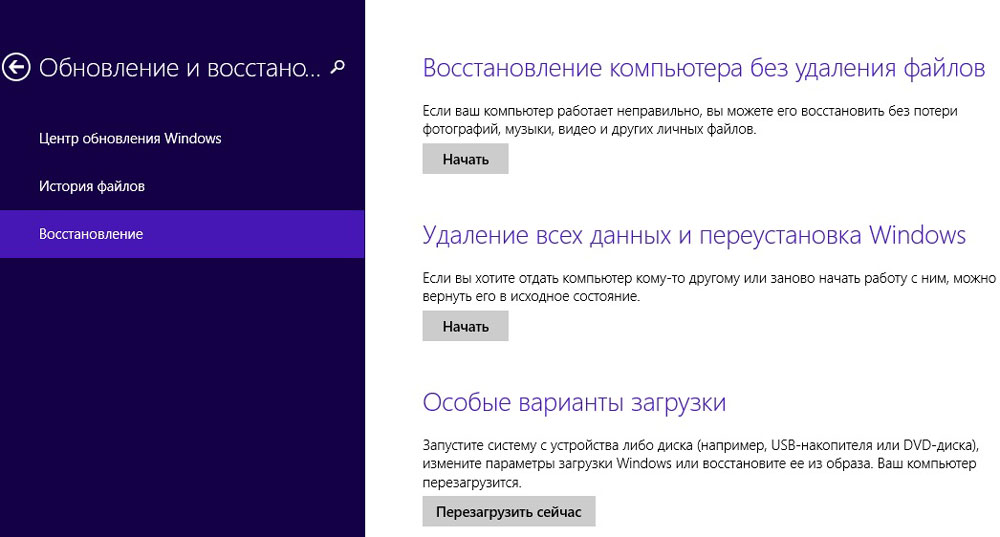
Wenn Sie auf die zweite Option klicken, werden Sie alle Systemeinstellungen fallen, ohne die Dateien auf dem Computer zu berühren. Mit anderen Worten, Videos, Dokumente, Musik und eine Reihe anderer Downloads bleiben intakt bleiben. Die von Ihnen selbst installierten dritten -party -Dienstprogramme werden jedoch gelöscht. Programme aus dem Windows Shop 8 werden automatisch neu installiert.
Der erste Punkt ermöglicht es dem Auto, zu den Werkseinstellungen zurückzukehren. Durch die Wahl können Sie wichtige Daten verlieren. Wenn die Festplatte in ein paar Scheiben unterteilt ist (z. B. C und D), können keine Systemabschnitte unberührt bleiben.
Klarstellungen:
Der Computer umfasst Einstellungen und umfasst den Wiederherstellungsabschnitt, der auf allen Geräten mit vor -installierten Fenstern vorhanden ist. Wenn das Betriebssystem selbst installiert ist, ist auch die Entladung möglich. Sie müssen jedoch die Verteilung der installierten Fenster verwenden, aus denen die erforderlichen Dateien entnommen werden.
Viele Benutzer nach dem Empfangen von Windows 8 werden auf Version 8 aktualisiert.1. Nach dem Zurücksetzen der Einstellungen müssen sie erneut ein Update vornehmen, da Sie in diesem Fall eine "saubere" Version erhalten. Bei der Ausführung dieser Aktionen kann ein Produktschlüssel erforderlich sein (das System kann darum bitten, sie in einer der Stufen einzugeben).
Wenn Sie in das System gehen, ist es unmöglich
Wenn nichts geladen ist, kann der Benutzer zum Aktualisierungsmechanismus gelangen (dafür finden Sie die CD mit dem System). Das Verfahren ist wie folgt:
- Klicken Sie auf die "Wiederherstellung des Systems"
- Suchen Sie den Artikel "Diagnostik" und klicken Sie dann auf die Schlüssel "Wiederherstellen".

Wie Sie sehen können, müssen Sie nur die erforderliche Festplatte finden - und das Problem wird gelöst. Nachdem Sie diese Aktionen abgeschlossen haben, haben Sie die richtige Version des Betriebssystems, und der Bericht über die Programme, die Sie löschen mussten, wird auf dem Desktop angezeigt.
Ergebnisse
Windows 8 oder 8 Wiederherstellung.1 ist auch in den schwierigsten Situationen möglich. Alles, was dafür erforderlich ist. Wir hoffen, dass eine der vorgeschlagenen Methoden dazu beitragen wird, das Problem zu lösen, indem wichtige Dateien auf dem Computer gespeichert werden. Viel Glück!

